Làm việc với các nguồn dữ liệu
Để tạo mô hình dữ liệu, bạn cần nhập dữ liệu từ các nguồn dữ liệu khác nhau. Bạn có thể sử dụng các chức năng sau:
- Kết nối dữ liệu
- Bảng tính được nhúng
- Truy vấn BEX và Universe
Bảng tính được nhúng
Trong mô hình dữ liệu của mình, bạn có thể liên kết các thành phần của mình với các ô trong bảng tính. Nó hỗ trợ nhiều tính năng được hỗ trợ bởi các tệp Excel. Tuy nhiên, một số chức năng của nó như Macro, Định dạng có Điều kiện và Công thức Hàm, v.v. không được hỗ trợ.
Bạn có thể chèn dữ liệu vào bảng tính bằng các cách khác nhau, một số cách trong số đó là -
Bạn có thể sao chép, dán dữ liệu từ các bảng tính excel khác sang bảng tính nhúng.
Bạn có thể nhập bảng tính từ excel.
Bạn có thể nhập dữ liệu vào bảng tính theo cách thủ công.
Bạn có thể liên kết các đối tượng truy vấn từ truy vấn BEX hoặc Universe với các ô trong bảng tính được nhúng.
Trước khi tạo mô hình dữ liệu bằng bảng tính nhúng, bạn cần tạo cấu trúc tối ưu hóa hiệu suất. Bạn có thể xem xét nhiều điểm để đảm bảo rằng cấu trúc là tốt. Một số điểm trong số này là -
Sử dụng các hàm Excel với các tập dữ liệu nhỏ.
Chỉ sử dụng các hàm Excel được hỗ trợ.
Bạn có thể sử dụng màu, nhãn và đường viền để tìm ra các ô hoặc phạm vi trong bảng tính.
Trong trường hợp bạn có một khối lượng lớn dữ liệu trong bảng tính, bạn có thể tạo nhiều tab.
Làm thế nào để Đặt Tùy chọn cho Bảng tính Nhúng?
Để đặt tùy chọn cho Bảng tính được nhúng, hãy chuyển đến File → Preferences như thể hiện trong ảnh chụp màn hình sau.

Ở phía bên trái, chuyển đến Tùy chọn Excel và bạn có thể chọn các tùy chọn sau:
Live Office Compatibility - Bạn có thể làm việc với bảng tính hỗ trợ Live Office trong bảng điều khiển.
Maximum Number of Rows - Tại đây bạn có thể chọn số hàng tối đa trong bảng tính có thể liên kết với các thành phần.
Optimize Spreadsheet- Điều này được sử dụng để tối ưu hóa bảng tính tại thời điểm chạy. Điều này cho phép tính toán các công thức và lưu chúng trong SWF, do đó mô hình hoạt động tốt hơn tại thời điểm chạy.
Ignore Excel Formula Errors - Bạn có thể sử dụng tùy chọn này để bỏ qua các lỗi trong bảng tính.

Làm thế nào để Nhập một Bảng tính Excel?
Để sử dụng một bảng tính hiện có sẽ được dùng làm nguồn cho một mô hình dữ liệu mới, bạn có thể nhập nó vào một bảng tính mới.
Đối với điều này, bạn sẽ phải đi đến Data → Import như thể hiện trong ảnh chụp màn hình sau.

Trong hộp thoại xuất hiện ngay sau đó, nhấp vào Có như được hiển thị trong ảnh chụp màn hình sau.

Chọn bảng tính bạn muốn nhập và nhấp vào Mở.
Để tạo SWF bằng bảng tính bên ngoài
Để tạo cùng một mô hình bằng cách sử dụng cùng một cấu trúc bảng tính nhưng các giá trị khác nhau, mô hình có thể được xuất bằng bảng tính bên ngoài.
Để làm điều này, hãy truy cập File → Export Settings như thể hiện trong ảnh chụp màn hình sau.

Chọn Khác Excel File → Go to folder and select the spreadsheet to use. Bấm OK.
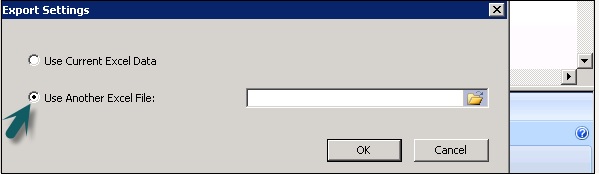
Bây giờ đi đến File → Export → Flash (SWF).
Thao tác này sẽ mở Hộp thoại Lưu dưới dạng. Nhập đường dẫn và tên của SWFFile → OK.
